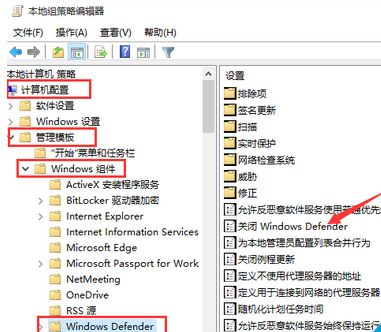| Win10自带的杀毒软件如何开启或关闭?Win10自带的杀毒软件开启或关闭的方法 | 您所在的位置:网站首页 › dell笔记本杀毒软件关闭 › Win10自带的杀毒软件如何开启或关闭?Win10自带的杀毒软件开启或关闭的方法 |
Win10自带的杀毒软件如何开启或关闭?Win10自带的杀毒软件开启或关闭的方法
|
当前位置:系统之家 > 系统教程 > Win10自带的杀毒软件如何开启或关闭?
Win10自带的杀毒软件如何开启或关闭?Win10自带的杀毒软件开启或关闭的方法
时间:2021-09-17 14:46:07 作者:永煌 来源:系统之家 1. 扫描二维码随时看资讯 2. 请使用手机浏览器访问: https://m.xitongzhijia.net/xtjc/20210917/226126.html 手机查看 评论 反馈  网盘下载
【游戏性能增强】Windows10 22H2 64位 游戏定制优化版
网盘下载
【游戏性能增强】Windows10 22H2 64位 游戏定制优化版
大小:4.32 GB类别:游戏专用系统 在Win10系统中有一个自带的杀毒软件,这个杀毒软件的杀毒能力随着微软的不断研发也不断增强,那么Win10自带的杀毒软件要如何开启或关闭呢?下面就和小编一起来看看使用这个杀毒软件的方法吧。 Win10自带的杀毒软件开启或关闭的方法 1、在Win10系统下,按下Windows+R组合键,弹出运行,我们输入Gpedit.msc 回车;
2、我们这时打开了组策略,从左侧项目定位到:【计算机配置】—【管理模板】—【Windows组件】—【Windows Defender】;
3、双击上图箭头所示的“关闭windows defender”选项,配置为“已启用”再点击确定;
Win10系统蓝屏重启的原因是什么?Windows10蓝屏重启解决方案 下一篇 > Win10广告拦截怎么设置?Windows10电脑拦截广告设置方法 相关教程 Win10无法卸载应用软件怎么办-无法卸载应用软... Win10如何开启自动更新-Win10开启自动更新的... Win10如何将加密功能添加到右键菜单 Win10怎么查看电脑开关机日志 Win10怎么设置休眠-Win10设置休眠的方法 Win10如何关闭自动锁屏-Win10关闭自动锁屏的... Win10安装语言包时提示0x800F0954怎么办 Win10共享文件提示账户当前已被禁用的解决方... Win10残留文件怎么清理-Win10软件卸载后的残... Win10电源键没有睡眠选项-一招快速找回!
电脑C盘内存满了怎么清理内存?七种方法轻松搞定! 
Win10打印机共享0x0000709怎么解决?打印机操作无法完成错误0x0000709解决方法 
Win10 ltsc是什么版本?Win10 Ltsc版和普通版有什么区别? 
Wechat Files文件夹可以删除吗?Wechat Files文件夹怎么删除? 发表评论共0条  没有更多评论了
没有更多评论了
评论就这些咯,让大家也知道你的独特见解 立即评论以上留言仅代表用户个人观点,不代表系统之家立场 |
【本文地址】
公司简介
联系我们